
Diese Software repariert häufige Computerfehler, schützt Sie vor Dateiverlust, Malware, Hardwarefehlern und optimiert Ihren PC für maximale Leistung. Beheben Sie PC-Probleme und entfernen Sie Viren jetzt in 3 einfachen Schritten:
- Laden Sie das Restoro PC-Reparatur-Tool herunter das kommt mit patentierten Technologien (Patent verfügbar Hier).
- Klicken Scan starten um Windows-Probleme zu finden, die PC-Probleme verursachen könnten.
- Klicken Repariere alles um Probleme zu beheben, die die Sicherheit und Leistung Ihres Computers beeinträchtigen
- Restoro wurde heruntergeladen von 0 Leser in diesem Monat.
Hier sind die in diesem Handbuch erwähnten Softwarelösungen:
- Regshot
- Was hat sich geändert
- RegFromApp
- Prozessmonitor
- Reg und FC
Wenn Sie eine bestimmte Software installieren, kopiert sie einige Dateien in Ihr Registrierung, und es kann manchmal zu Problemen führen. Die Lösung für dieses Problem besteht darin, Registrierungsänderungen zu überwachen, den Fehler zu finden und ihn wieder auf den Normalzustand zurückzusetzen.
Um Ihnen zu helfen, die beste Lösung für die Überwachung der Registrierung zu finden, präsentieren wir Ihnen die Liste der besten Software und Tools zur Registrierungsüberwachung.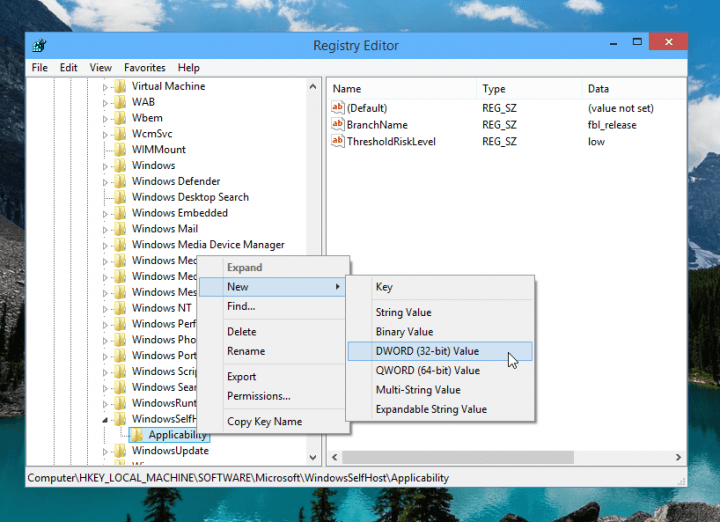
Was sind die besten Tools, um Registrierungsänderungen unter Windows 10 zu verfolgen?
Regshot
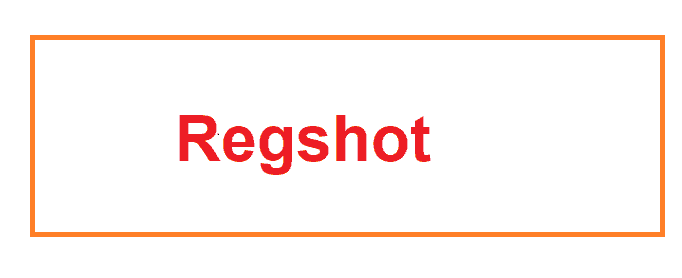
Regshot ist ein sehr nützliches Tool zum Überwachen von Änderungen in Ihrer Registrierung. Neben der Anzeige des aktuellen Status Ihrer Windows-Registrierung können Sie mach ein Bildschirmfoto aus und speichern Sie es für einen späteren Vergleich.
Regshot ist ein Open-Source-Tool.
Haben Sie Probleme mit Registrierungsberechtigungen unter Windows 10? Lösen Sie sie schnell, indem Sie dieser nützlichen Anleitung folgen.
Dies kostenlos Überwachungsdienstprogramm funktioniert sowohl auf 32-Bit- als auch auf 64-Bit-Versionen früherer Windows-Betriebssysteme und funktioniert problemlos auf allen Versionen von Windows 10.
Neben der Windows-Registrierung können Sie mit Regshot auch einen Snapshot der Windows-Verzeichnisse erstellen. Sie können dieses Open-Source-Tool zur Registrierungsüberwachung von. herunterladen SourceForge kostenlos.
Was hat sich geändert
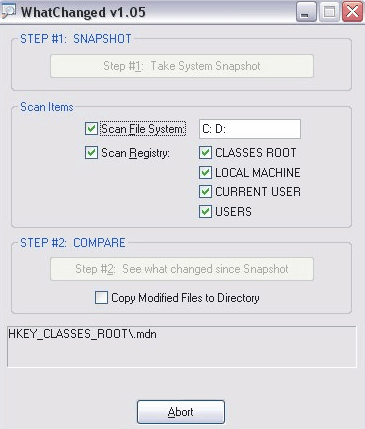
WhatChanged ist ein weiteres bekanntes, kostenloses Registrierungsprogramm zum Verfolgen von Änderungen der Windows-Registrierung.
WhatChanged verwendet die sogenannte „Brute-Force-Methode“, mit der Sie Ihre Registrierung durchsuchen können, um die geänderte Dateien und aktuelle Registrierungseinträge, sodass Sie alle Änderungen Ihres Systems leicht vergleichen können die Einstellungen.
Wenn Sie Ihre Registrierung bereinigen möchten, lesen Sie diese Schritt-für-Schritt-Anleitung, die Ihnen dabei hilft, dies mit Leichtigkeit zu tun.
WhatChanged ist ein großartiges Tool, um zu überprüfen, welche Programme Sie kürzlich installiert haben, und um möglicherweise einige unnötige zu löschen.
WhatChanged steht zum kostenlosen Download von Major Geeks zur Verfügung.
RegFromApp
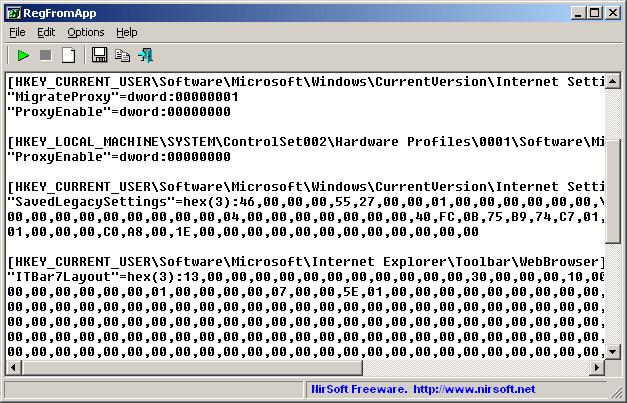
RegFromApp ist ein Registrierungsüberwachungstool, das alle Änderungen in der Registrierung von Windows oder einem bestimmten von Ihnen ausgewählten Programm reibungslos überwacht.
Müssen Sie einen bestimmten Registrierungsschlüssel finden? Sehen Sie sich diesen Artikel mit den besten Tools zur Registrierungssuche für Windows 10 an.
Es erstellt auch eine RegEdit-Registrierungsdatei (.reg), die alle Registrierungsänderungen und -änderungen speichert, die vom Programm oder einer installierten App vorgenommen wurden.
Führen Sie einen Systemscan durch, um potenzielle Fehler zu entdecken

Wiederherstellen herunterladen
PC-Reparatur-Tool

Klicken Scan starten um Windows-Probleme zu finden.

Klicken Repariere alles um Probleme mit patentierten Technologien zu beheben.
Führen Sie einen PC-Scan mit dem Restoro Repair Tool aus, um Fehler zu finden, die Sicherheitsprobleme und Verlangsamungen verursachen. Nachdem der Scan abgeschlossen ist, ersetzt der Reparaturvorgang beschädigte Dateien durch neue Windows-Dateien und -Komponenten.
Diese .reg-Datei könnte verwendet werden, um Importieren Sie alle Registrierungen Änderungen mit RegEditApp, falls erforderlich. Sie können RegFromApp kostenlos von der Website des Entwicklers herunterladen. nirsoft.net.
Prozessmonitor
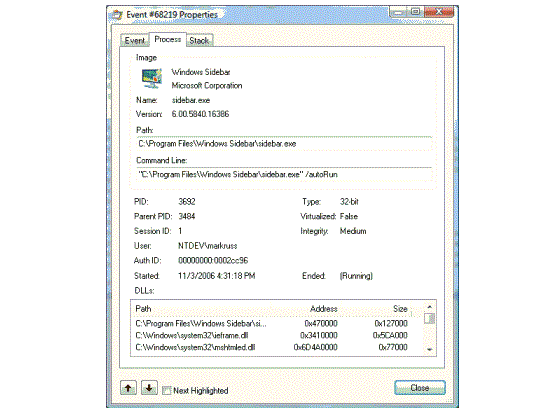
Process Monitor ist ein weiteres sehr beliebtes, kostenloses Dienstprogramm zur Registrierungsüberwachung, das einige erweiterte Optionen bietet. Es funktioniert in Echtzeit und zeigt alle Systemdateien, Registrierungsänderungen und Prozesse/Threads Ihres Systems an.
Dieses winzige Tool ist auch in der Lage, Ihre Registrierung zu reparieren, wenn Fehler auftreten, sowie Malware entfernen und andere Arten von Schadsoftware.
Sie können dieses kleine, aber leistungsstarke Registrierungstool kostenlos herunterladen von TechNet.
Reg und FC
Und jetzt etwas für diejenigen, die nicht gerne Software von Drittanbietern zum Ausführen von Systemaufgaben oder anderen Aufgaben in Windows 10 verwenden.
Reg und FC ist in Windows integriert Befehlszeile aus der Windows-Registrierung, mit der Sie den Status Ihrer Registrierung überwachen und vergleichen können.
Exportieren Sie vor dem Vergleich der Registrierungsänderungen alle wichtigen Registrierungsschlüssel, die Sie überwachen möchten (wenn Ihre System funktioniert gut) in eine Textdatei, und exportieren Sie diese Schlüssel nach ein paar Änderungen oder neu Installationen.
Wussten Sie, dass Windows 10 standardmäßig keine Registrierungssicherungen speichert? Weitere Informationen finden Sie in diesem tollen Artikel.
Vergleichen Sie nun die beiden Dateien mit fc.exe:
- Gehen Sie zur Suche und geben Sie fc.exe ein
- Öffnen Sie den Befehl fc und geben Sie die folgende Befehlszeile ein:
- fc 1.reg 2.reg > result.txt
Dieser Befehl vergleicht beide Dateien und speichert sie im selben Verzeichnis wie die .text-Datei.
Jetzt wissen Sie, welche Tools Sie auf Ihrem Windows 10-Computer installieren können, um die Registrierungsänderungen im Auge zu behalten, die verschiedene Apps und Software auf dem Betriebssystem ausführen.
Zu wissen, was sich geändert hat, ist eine Sache, aber zu wissen, wie man die Änderungen rückgängig macht, ist eine andere.
Wenn Sie also alle Änderungen einfach loswerden möchten, können Sie a Wiederherstellungspunkt — Vorausgesetzt, Sie haben bereits eine erstellt.
Weitere Informationen zum Erstellen eines Wiederherstellungspunkts und zum tatsächlichen Wiederherstellen Ihrer Registrierung finden Sie in diesen Schritt-für-Schritt-Anleitungen:
- So erstellen Sie einen Systemwiederherstellungspunkt in Windows 10
- So erstellen Sie einen Wiederherstellungspunkt von Windows 10 Desktop
- So machen Sie Registrierungsänderungen in Windows 10 rückgängig
Wenn Sie Ihre Registrierung zurücksetzen möchten, können Sie außerdem eine davon installieren Registry-Reiniger und führen Sie es auf Ihrem Computer aus.
Wir hoffen, dass Sie mindestens eines dieser Tools nützlich finden und dass es Ihnen hilft, Registrierungsänderungen einfach zu überwachen.
Wenn Sie Kommentare oder Vorschläge haben oder andere leistungsstarke Tools zur Überwachung von Registrierungsänderungen kennen, erreichen Sie uns in den Kommentaren unten. Wir würden uns freuen, Ihre Meinung zu hören.
VERWANDTE GESCHICHTEN ZUM ANSEHEN:
- Wenn Sie die Registrierung von Windows 10 nicht bearbeiten können, hilft Ihnen diese schnelle Lösung
- So ändern Sie die Standardschriftart des Registrierungseditors in Windows 10
- Kann nicht auf den Registrierungseditor in Windows 10 zugreifen [FIX]
 Haben Sie immer noch Probleme?Beheben Sie sie mit diesem Tool:
Haben Sie immer noch Probleme?Beheben Sie sie mit diesem Tool:
- Laden Sie dieses PC-Reparatur-Tool herunter auf TrustPilot.com als großartig bewertet (Download beginnt auf dieser Seite).
- Klicken Scan starten um Windows-Probleme zu finden, die PC-Probleme verursachen könnten.
- Klicken Repariere alles um Probleme mit patentierten Technologien zu beheben (Exklusiver Rabatt für unsere Leser).
Restoro wurde heruntergeladen von 0 Leser in diesem Monat.
![Fehler beim Zugriff auf die Registrierung [von Experten behoben]](/f/c76fe3a9962bdf32b4c9f44bfb806667.jpg?width=300&height=460)

